Asus DSL-N12U User Manual [cz]

Uživatelská příručka
DSL-N12U
11N 300Mbps bezdrátový ADSL
modem-směrovač
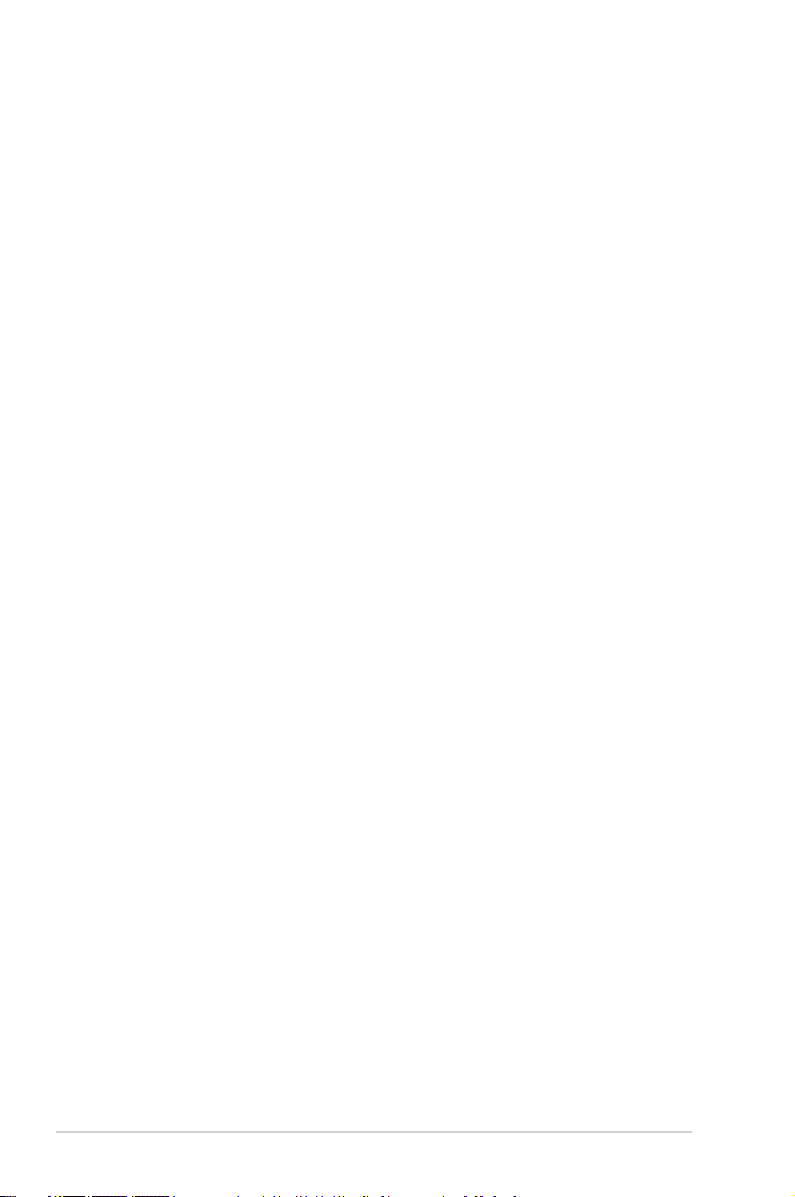
CZ7218
Druhé vydání
Březen 2012
Copyright © 2012 ASUSTeK Computer Inc. Všechna práva vyhrazena.
Žádná část této příručky, včetně popsaných výrobků a softwaru, nesmí být
kopírována, přenášena, přepisována, ukládána do paměťového zařízení nebo
překládána do jakéhokoliv jazyka v žádné formě ani žádnými prostředky vyjma
dokumentace, které kupující vytvoří jako zálohu, bez výslovného písemného
souhlasu společnosti ASUSTeK Computer Inc. („ASUS“).
V následujících případech nebude záruka na výrobek nebo servis prodloužena:
(1) byla provedena oprava, úprava nebo změna výrobku, která nebyla písemně
povolena společností ASUS; nebo (2) sériové číslo výrobku je poškozeno nebo
chybí.
ASUS POSKYTUJE TUTO PŘÍRUČKU „TAK, JAK JE“, BEZ ZÁRUKY JAKÉHOKOLI
DRUHU, AŤ VÝSLOVNÉ NEBO VYPLÝVAJÍCÍ, VČETNĚ, ALE NIKOLI JEN,
PŘEDPOKLÁDANÝCH ZÁRUK NEBO PODMÍNEK PRODEJNOSTI A VHODNOSTI
PRO URČITÝ ÚČEL. V ŽÁDNÉM PŘÍPADĚ NEBUDE FIRMA ASUS, JEJÍ ŘEDITELÉ,
VEDOUCÍ PRACOVNÍCI, ZAMĚSTNANCI ANI ZÁSTUPCI ODPOVÍDAT ZA ŽÁDNÉ
NEPŘÍMÉ, ZVLÁŠTNÍ, NAHODILÉ NEBO NÁSLEDNÉ ŠKODY (VČETNĚ ZA ZTRÁTU
ZISKŮ, ZTRÁTU PODNIKATELSKÉ PŘÍLEŽITOSTI, ZTRÁTU POUŽITELNOSTI ČI
ZTRÁTU DAT, PŘERUŠENÍ PODNIKÁNÍ A PODOBNĚ), I KDYŽ BYLA FIRMA ASUS
UPOZORNĚNA NA MOŽNOST TAKOVÝCH ŠKOD ZPŮSOBENÝCH JAKOUKOLIV
VADOU V TÉTO PŘÍRUČCE NEBO VE VÝROBKU.
TECHNICKÉ ÚDAJE A INFORMACE OBSAŽENÉ V TÉTO PŘÍRUČCE JSOU
POSKYTNUTY JEN PRO INFORMACI, MOHOU SE KDYKOLIV ZMĚNIT BEZ
PŘEDCHOZÍHO UPOZORNĚNÍ, A NEMĚLY BY BÝT POVAŽOVÁNY ZA ZÁVAZEK
FIRMY ASUS. ASUS NEODPOVÍDÁ ZA ŽÁDNÉ CHYBY A NEPŘESNOSTI, KTERÉ
SE MOHOU OBJEVIT V TÉTO PŘÍRUČCE, VČETNĚ VÝROBKŮ A SOFTWARU V
PŘÍRUČCE POPSANÝCH.
Výrobky a názvy rem v této příručce mohou, ale nemusí být obchodními
známkami nebo copyrighty příslušných rem, a používají se zde pouze pro
identikaci a objasnění a ve prospěch jejich majitelů, bez záměru poškodit cizí
práva.
2
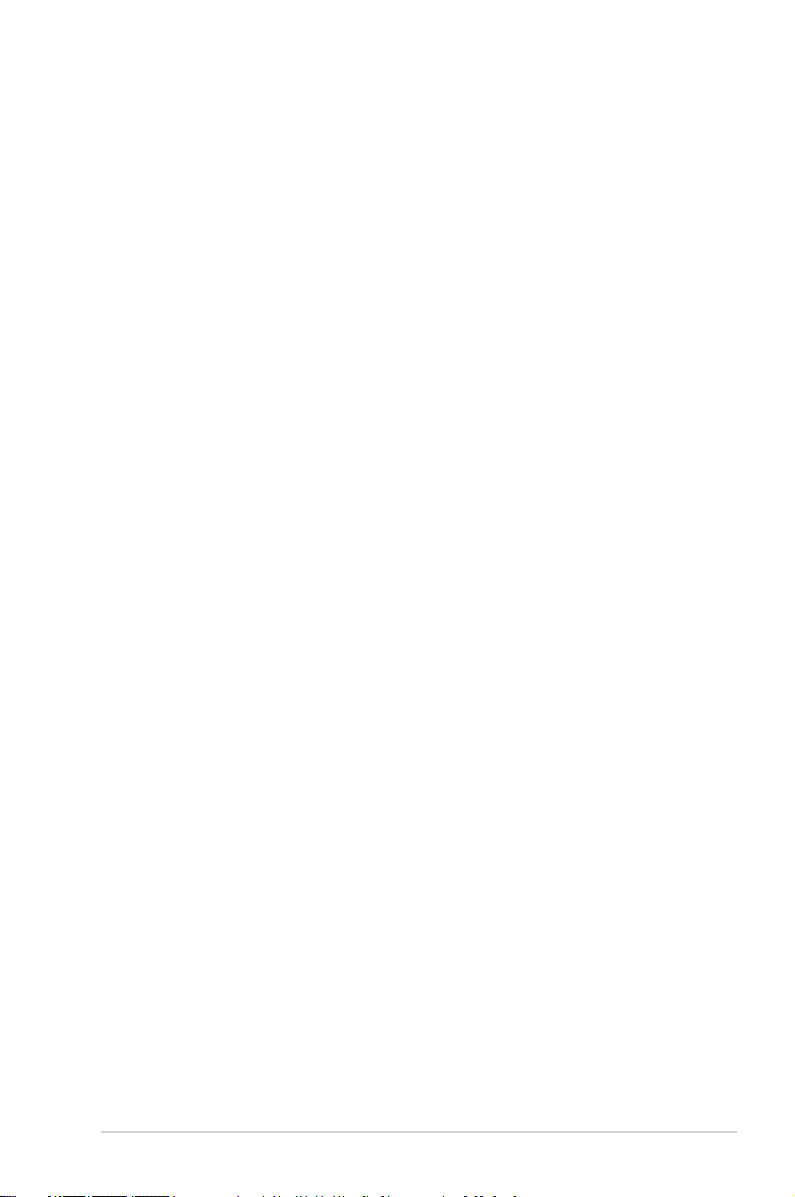
Obsah
1 Rychlý přehled
Obsah krabice ............................................................................................... 5
Router ADSL .................................................................................................. 5
Možnosti montáže ...................................................................................... 7
2 Creating your network
Umístění routeru .......................................................................................... 8
Co je zapotřebí.............................................................................................. 9
Připojení zařízení .......................................................................................10
Pevné připojení ...................................................................................10
Než budete pokračovat ...........................................................................11
Deaktivujte server proxy, je-li aktivován. ...................................11
Proveďte nastavení TCP/IP pro automatické získání adresy
IP. .........................................................................................................13
Deaktivujte telefonické připojení, je-li aktivováno. ...............14
Nastavení routeru ADSL ...................................................................15
3 Kongurování prostřednictvím webového rozhraní GUI
Přihlášení k webovému grackému uživatelskému rozhraní
(GUI) ................................................................................................................18
Používání technologie Wi-Fi Protected Setup (WPS) .............20
Používání funkce Network Map (Mapa sítě) ....................................22
Vytváření více prolů SSID ..............................................................23
Správa šířky pásma pomocí EzQoS .....................................................24
Upgradování rmwaru ............................................................................25
Obnovení/uložení/odeslání nastavení ...............................................26
3
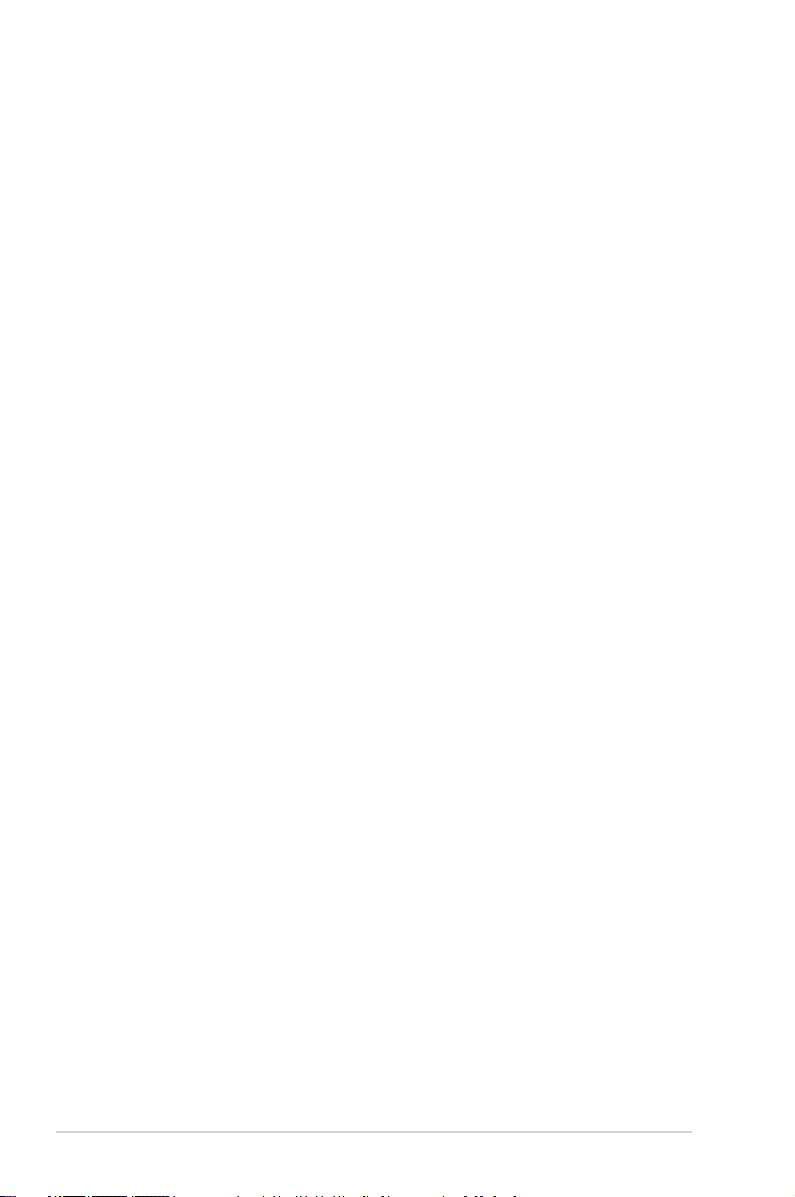
Obsah
4 Používání nástrojů
Instalování nástrojů ..................................................................................27
Vyhledání zařízení .....................................................................................29
Obnova rmwaru .......................................................................................30
Průvodce nastavením ADSL ...................................................................31
Instalace síťové tiskárny ..........................................................................38
5 Odstraňování problémů
Odstraňování problémů ..........................................................................42
Služba ASUS DDNS ....................................................................................45
Časté otázky (FAQs) ...........................................................................45
Dodatky
Poznámky .....................................................................................................47
Kontaktní informace společnosti ASUS .............................................57
4
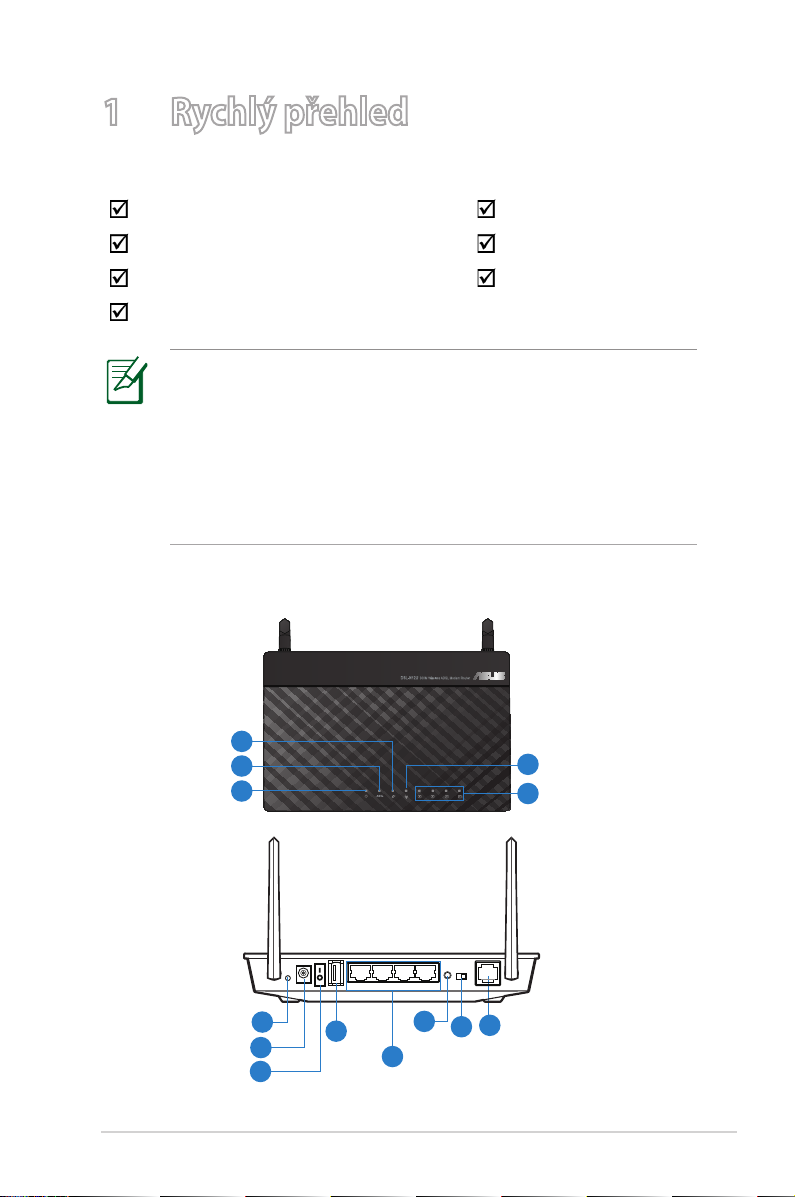
1 Rychlý přehled
Reset
Power
On/Off
USB
LAN4 LAN3 LAN2 LAN1
WPS
On Off
ADSL
Obsah krabice
DSL-N12U Kabel RJ-11Kabel RJ-11RJ-11
Napájecí adaptérNapájecí adaptér Stručná příručkaStručná příručka
Podpůrný disk CD (Podpůrný disk CD ( (
Kabel RJ-45Kabel RJ-45RJ-45
Poznámka:
• Pokud je některá z položek poškozená nebo chybí, kontaktujte
společnost ASUS pro technické připomínky a podporu, viz
seznam horkých linek podpory společnosti ASUS na zadní
straně této příručky.
• Uschovejte původní obalový materiál pro případ budoucího
záručního servisu, například opravy nebo výměny.
Router ADSL
3
2
1
příručka, nástroje
) Záruční karta
5
4
10
11
12
13
6
7
8
9
5
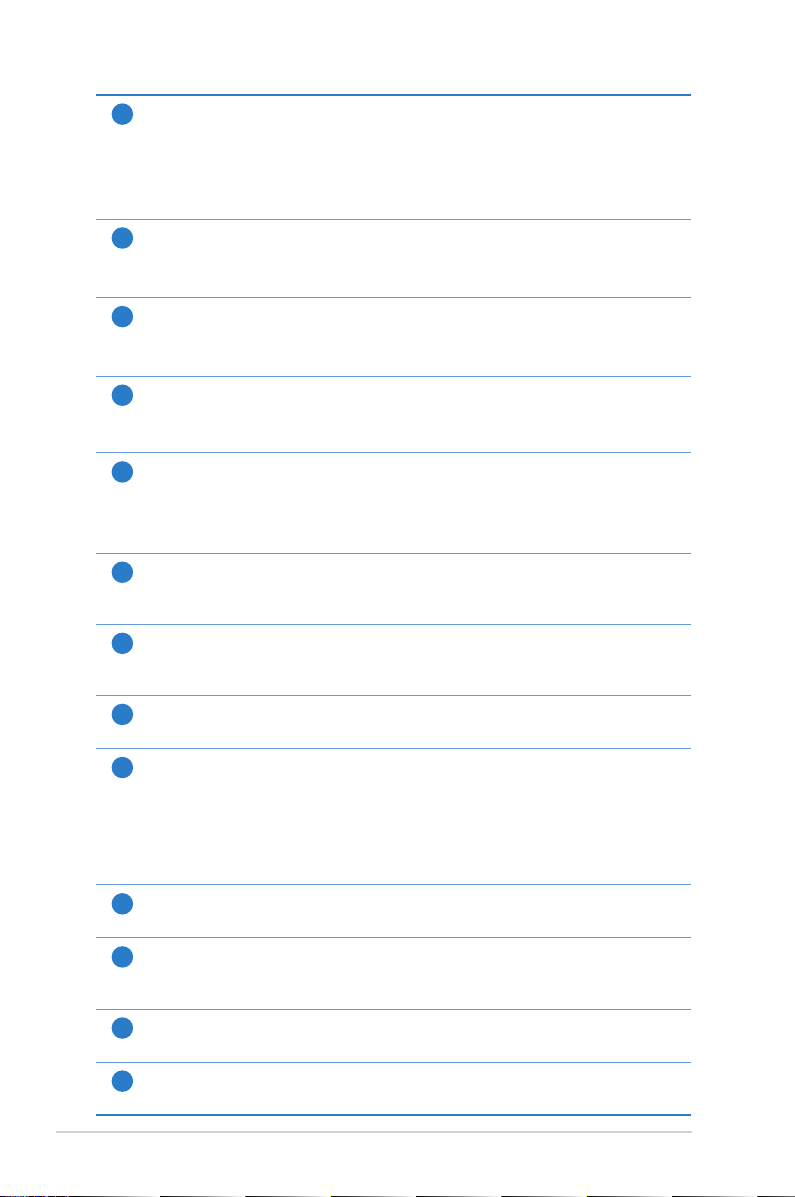
Indikátor LED napájení
1
Nesvítí: Žádné napájení.
Svítí: Zařízení je připraveno.
Bliká pomalu: Záchranný režim
Bliká rychle: Zpracovávání WPS.
ADSL LED
2
Nepřerušované světlo: Je navázáno spojení ADSL.
Bliká: Žádné spojení ADSL nebo nelze navázat spojení ADSL
Indikátor LED WAN
3
Nesvítí: Vypnuto nebo žádné fyzické připojení.
Svítí: Fyzické připojení k rozlehlé místní síti (WAN).
Indikátor LED LAN
4
Nesvítí: Vypnuto nebo žádné fyzické připojení.
Svítí: Fyzické připojení k místní síti (LAN).
Wi-Fi LED
5
Nesvítí: Žádný signál Wi-Fi.
Svítí: Bezdrátový systém je připraven.
Bliká: Vysílání nebo přijímání dat prostřednictvím bezdrátového připojení.
Resetovací tlačítko
6
Toto tlačítko slouží k resetování nebo obnovení výchozích továrních nastavení
systému.
Port vstupu stejnosměrného napájení
7
K tomuto portu připojte dodaný adaptér střídavého napájení (AC) a připojte
Router ke zdroji napájení.
Síťový vypínač
8
Stisknutím tohoto tlačítka zapnete/vypnete napájení.
Porty rozhraní USB 2.0/1.1
9
K těmto portům připojte zařízení USB 2.0/1.1, například pevné disky USB nebo
jednotky USB ash.
K jednomu z těchto portů připojte kabel USB přístroje iPad pro nabíjení přístroje iPad.
Chcete-li nastavit síťovou tiskárnu, zasuňte kabel USB tiskárny do jednoho z
těchto portů. Podrobnosti naleznete v kapitole Nastavení síťové tiskárny.
Porty 1 – 4 místní sítě LAN
10
K těmto portům připojte síťové kabely pro navázání připojení k místní síti LAN.
Tlačítko WPS
11
Toto tlačítko spouští utilitu WPS Push Button Conguration (Kongurace
tlačítkem WPS)
Spínač Wi-Fi
12
Slouží k aktivaci a deaktivaci Wi-Fi.
Port ADSL
13
Připojte k rozdělovači nebo k telefonní přípojce prostřednictvím kabelu RJ-11.
6
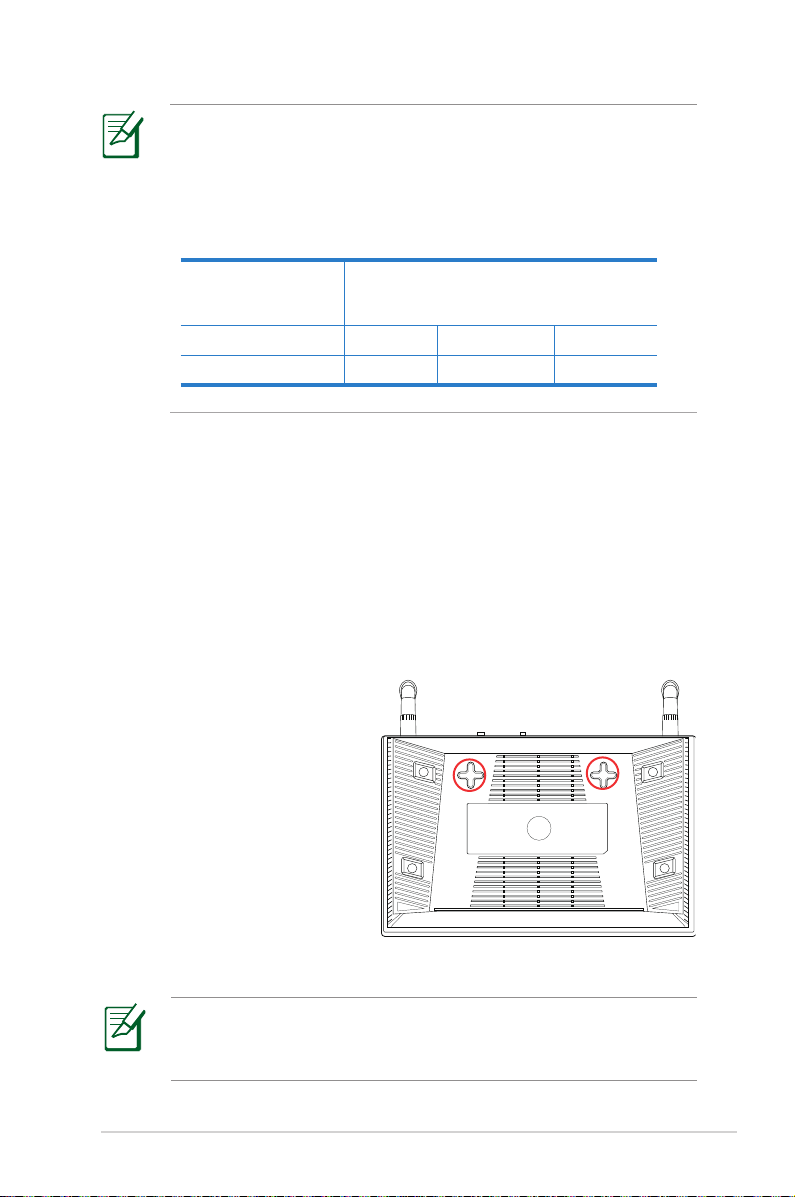
Poznámka:
• Používejte pouze adaptér dodaný se zařízením. Používání
jiných adaptérů může poškodit zařízení.
• Technické údaje:
Adaptér
stejnosměrného
napájení
Provozní teplota 0~40oC Skladování 0~70oC
Provozní vlhkost 50~90% Skladování 20~90%
Vstupní stejnosměrné napájení:
+19V s proudem max. 1,58 A;
Možnosti montáže
Bezdrátový Router ADSL ASUS, který je po vybalení připraven
ihned k používání, je určen pro umístění na zvýšené rovné ploše,
například na kartotéce nebo na poličce. Zařízení lze rovněž upravit
pro montáž na stěnu nebo na strop.
Pokyny pro montáž bezdrátového routeru ADSL ASUS:
1. Vyhledejte dva montážní otvory
na spodní straně.
2. Přeneste dva horní otvory
na rovnou plochu.
3. Zašroubujte dva ST3.5�40ST3.5�40
šrouby tak, aby vyčnívaly
pouze 0,635 cm nad
povrch.
4. Nasaďte otvory
bezdrátového routeru
ADSL ASUS na ST3.5�40ST3.5�40
šrouby.
Poznámka: Pokud nelze bezdrátový DSL-N12U zajistit naDSL-N12U zajistit na zajistit na
ST3.5�40 šroubky nebo pokud jsou šroubky příliš utažené,
upravte je.
7
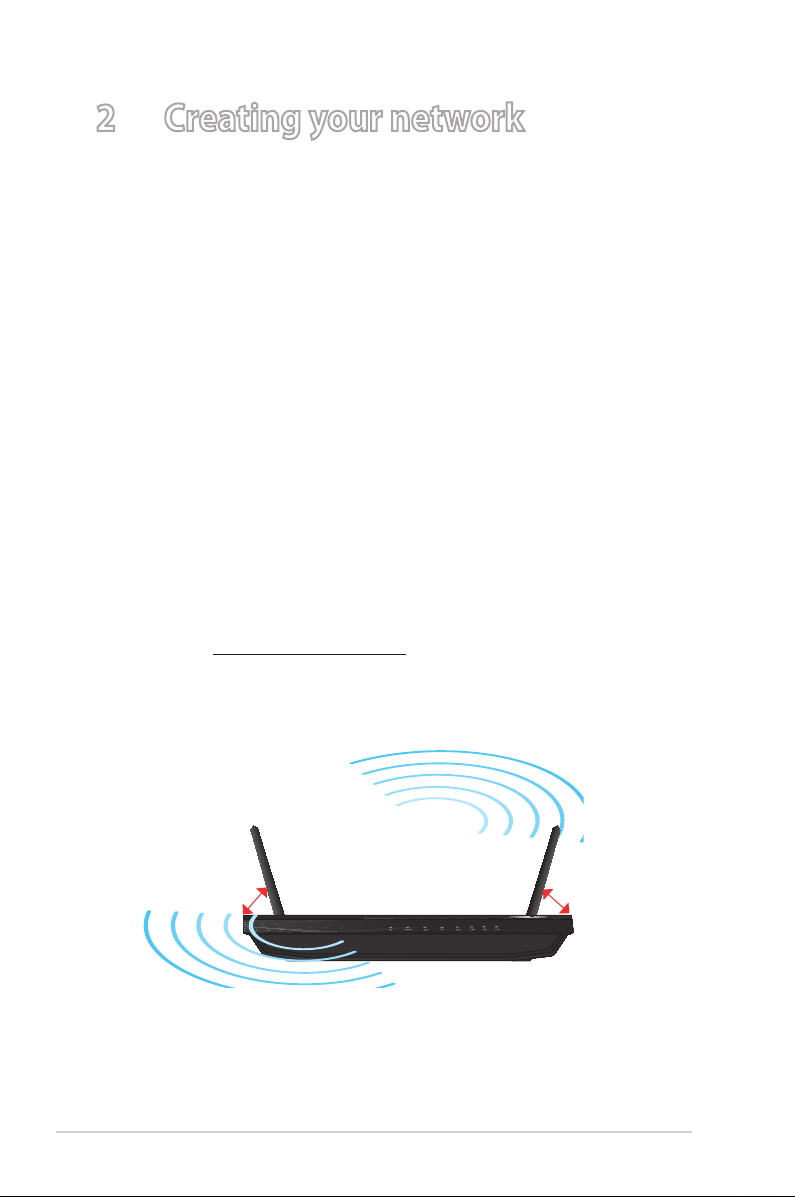
2 Creating your network
Umístění routeru
Aby byl zajištěn optimální přenos bezdrátového signálu mezi
bezdrátovým routerum a síťovými zařízeními, zajistěte, aby byly
splněny následující podmínky:
• Umístěte bezdrátový Router do centralizované oblasti pro
maximální bezdrátové pokrytí pro síťová zařízení.
• Udržujte zařízení mimo kovové překážky a mimo přímé
sluneční záření.
• Udržujte zařízení v bezpečné vzdálenosti od zařízení Wi-Fi
802.11g nebo 20 MHz, počítačových periférií 2,4 GHz, zařízení
Bluetooth, bezdrátových telefonů, transformátorů, výkonných
motorů, uorescenčního osvětlení, mikrovlnných trub,
chladniček a dalšího průmyslového vybavení, aby se zabránilo
ztrátě signálu.
• Vždy zaktualizujte na nejnovější rmware. Nejnovější
aktualizace rmwaru jsou k dispozici na webu společnosti ASUS
na adrese http://www.asus.com.
• Pro zajištění optimálního bezdrátového signálu nasměrujte obě
antény podle obrázku níže.
0
45
8
45
0
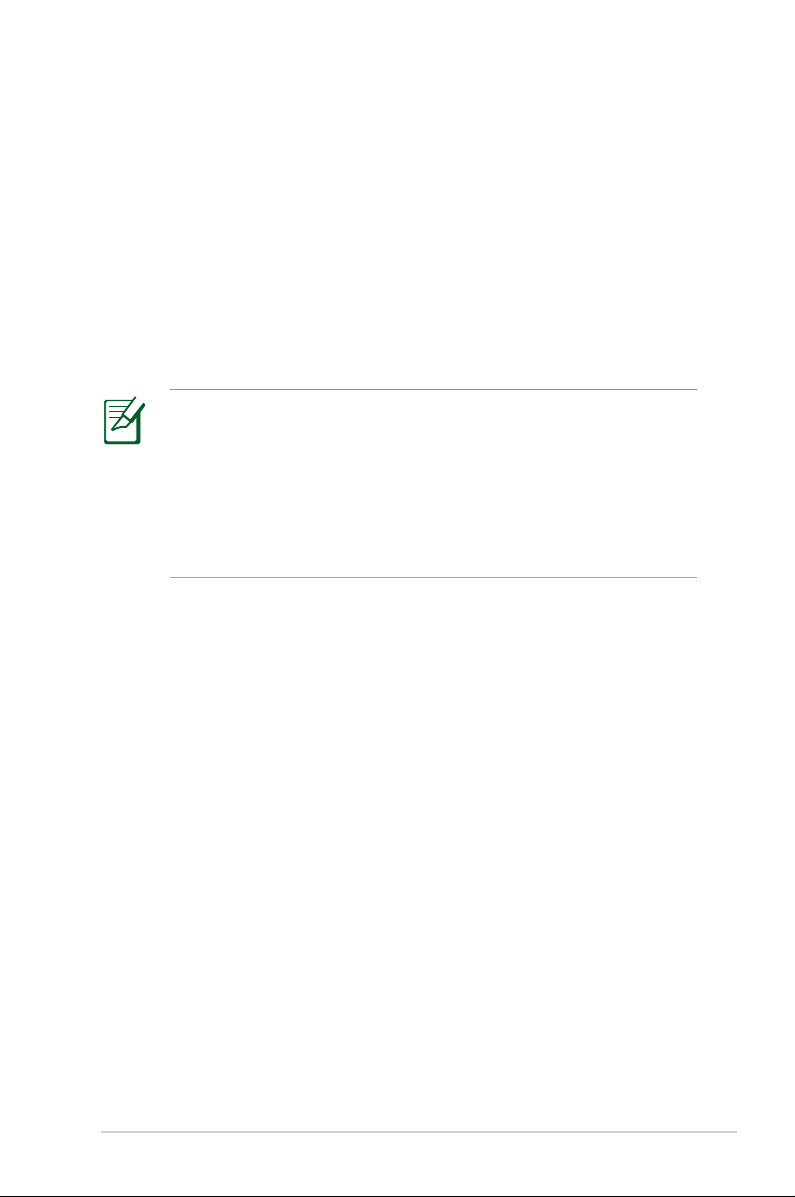
Co je zapotřebí
Chcete-li vytvořit síť, potřebujete jeden nebo dva počítače, které
splňují následující požadavky na systém:
• Port Ethernet RJ-45 (LAN) (10Base-T/100Base-TX)
•Možnost připojení k bezdrátové síti IEEE 802.11b/g/n
•Nainstalovaná služba TCP/IP
• Webový prohlížeč, například Internet Explorer, Firefox, Safari
nebo Google Chrome
Poznámka:
• Pokud ve vašem počítači nejsou integrovány možnosti
připojení k bezdrátové síti, můžete do počítače nainstalovat
adaptér IEEE 802.11b/g/n WLAN pro připojení k síti.
• Ethernetové kabely RJ-45, které budou použity k připojení
síťových zařízení, nesmí přesahovat 100 metrů.
9
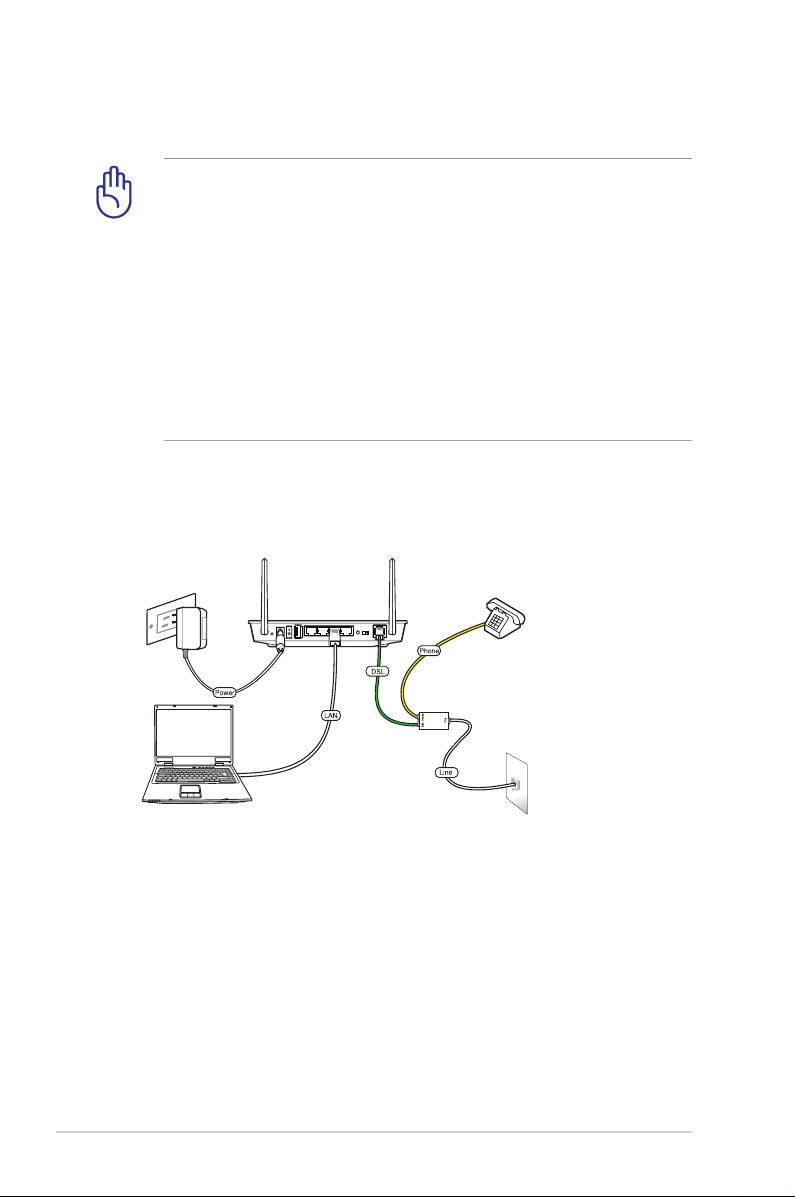
Reset
Power
On/Off
USB
LAN4 LAN3 LAN2 LAN1
WPS
On Off
ADSL
ASUS Wireless ADSL Router
Wall power outlet
Network
cable
Phone
Line
Wall telephone
outlet
Phone
Line
Phone
Line
Připojení zařízení
DŮLEŽITÉ!
• Při kongurování bezdrátového routeru použijte pevné
připojení, aby se při konguraci zabránilo možným
problémům způsobeným nejistým bezdrátovým připojením.
• Před instalací bezdrátového DSL-N12U proveďte následující
kroky:
• Odpojte kabely/vodiče od instalace stávajícího modemu.
Pokud je modem vybaven záložní baterií, rovněž ji vyjměte.
• Restartujte počítač (doporučeno).
Pevné připojení
Elektrická zásuvka
Rozbočovač
Telefonní zásuvka
Pokyny pro instalaci bezdrátového ADSL routeru
prostřednictvím pevného připojení:
1. Připojte linkový konektor rozbočovače k telefonní zásuvce a
připojte telefon k telefonnímu portu
2. Připojte port ADSL bezdrátového routeru k portu DSL
rozbočovače.
3. Pomocí dodaného síťové kabelu připojte počítač k portu LAN
routeru ADSL.
10
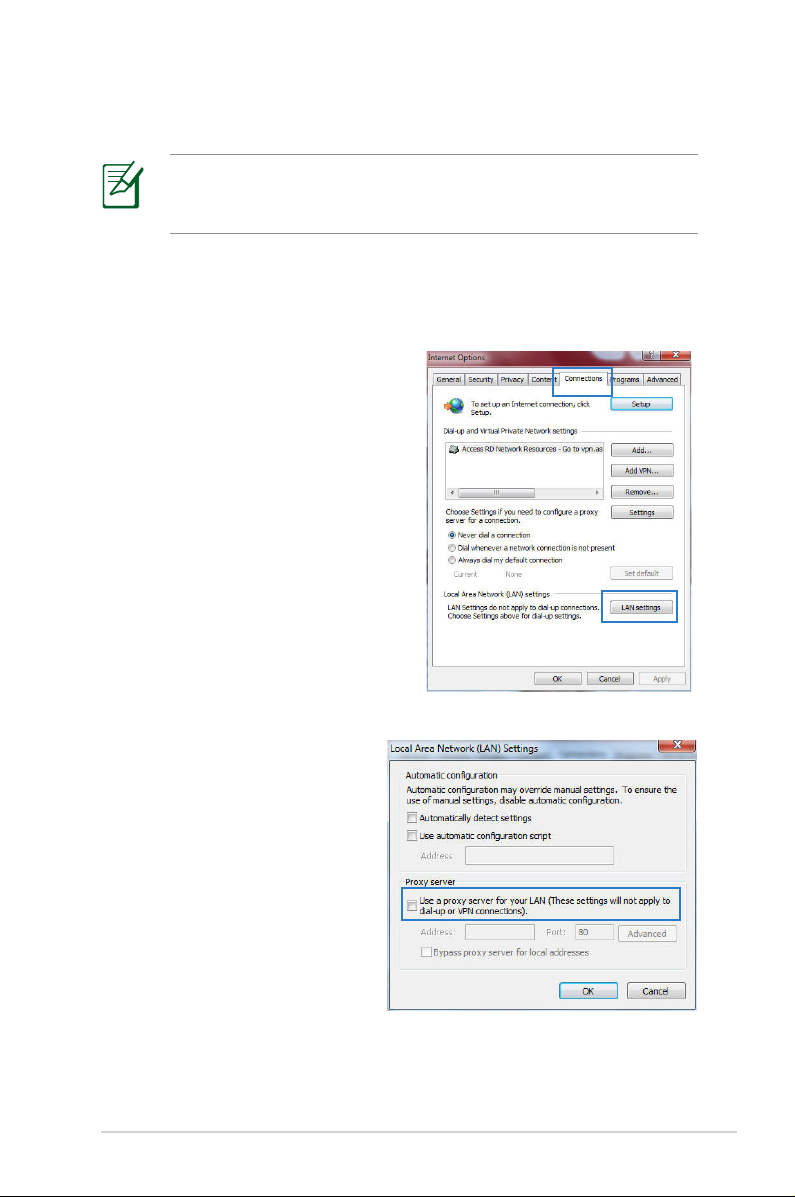
Než budete pokračovat
Poznámky: PředkongurovánímPřed kongurováním DSL-N12U proveďte
kroky popsané v této části pro váš hostitelský počítač a síťové
klienty.
Deaktivujte server proxy, je-li aktivován.
Windows® 7
1. Klepnutím na Start > Internet
Explorer spusťte webový
prohlížeč.
2. Klepněte na Tools (Nástroje)
> Internet options (Možnosti
Internetu) > na kartu
Connections (Připojení) >
LAN settings (Nastavení
místní sítě).
3. Na obrazovce Nastavení
místní sítě (LAN) zrušte
zaškrtnutí políčka Use a
proxy server for your LAN
(Použít pro síť LAN server
proxy).
4. Po dokončení klepněte na
OK.
11
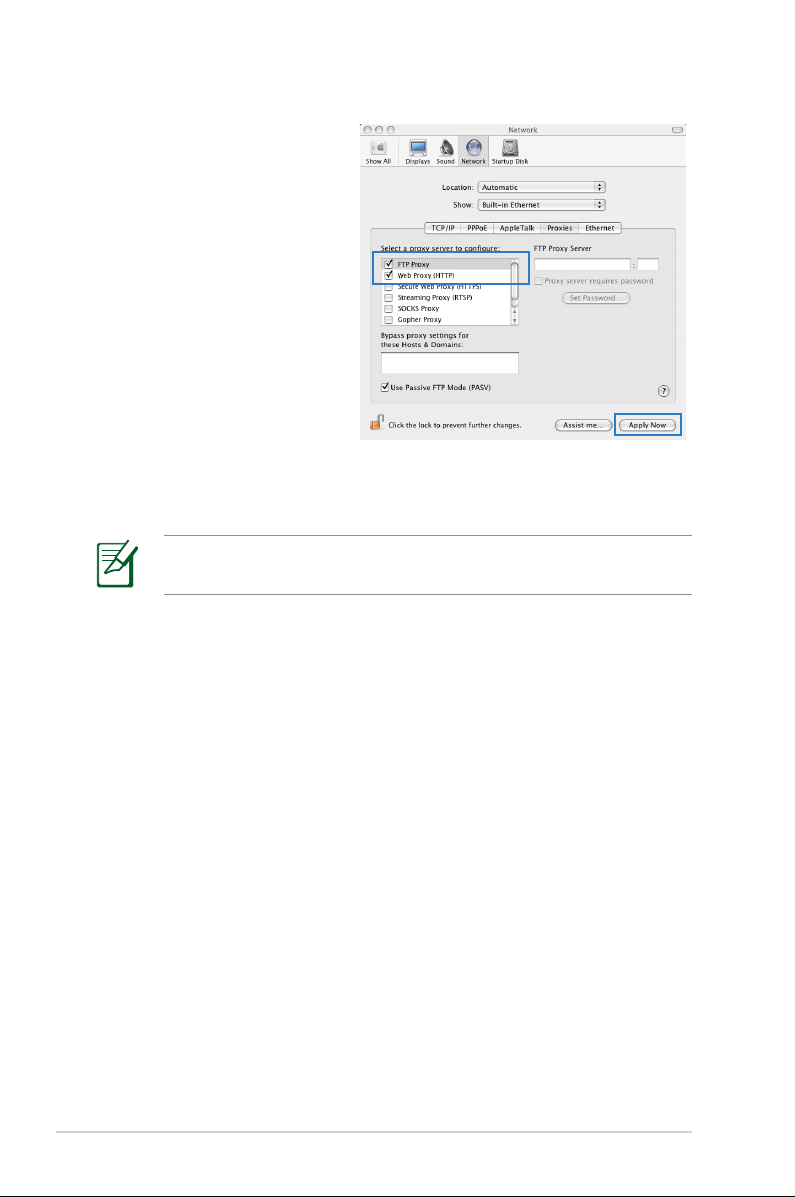
MAC OS
1. V prohlížeči Safari
klepněte na Safari
> Preferences
(Předvolby) >
Advanced (Upřesnit)
> Change Settings...
(Změnit nastavení...).
2. Na obrazovce Network
(Síť) zrušte výběr položky
FTP Proxy (FTP server
proxy) a Web Proxy
(HTTP) (Webový server
proxy (HTTP)).
3. Po dokončení klepněte na Apply Now (Použít).
Poznámky: Podrobné pokyny pro deaktivaci serveru
proxy viz nápověda k prohlížeči.
12
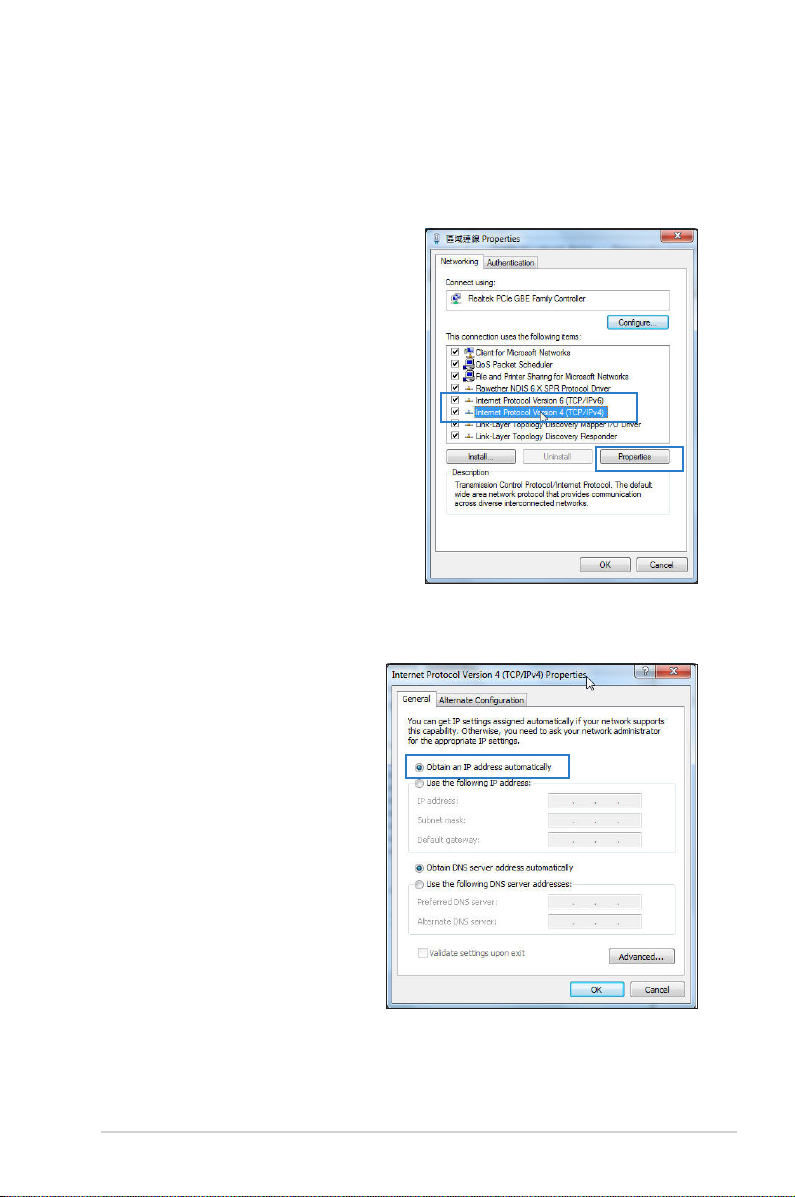
Proveďte nastavení TCP/IP pro automatické získání adresy IP.
Windows® 7
1. Klepněte na Start > Control
Panel (Ovládací panely) >
Network and Internet (Síť
a Internet) > Network and
Sharing Center (Centrum sítí
a sdílení) > Manage network
connections (Spravovat
síťová připojení).
2. Vyberte Internet Protocol
Version 4 (TCP/IPv4)
(Protokol Internet verze 4
(TCP/IPv4)) nebo Internet
Protocol Version 6 (TCP/
IPv6) (Protokol Internet
verze 6 (TCP/IPv6) a potom
klepněte na Properties
(Vlastnosti).
3. Zaškrtnutím položky
Obtain an IP address
automatically (Získat
adresu IP automaticky)
budou nastavení iPv4 IP
získána automaticky.
Zaškrtnutím položky
Obtain an IPv6 address
automatically (Získat
adresu IPv6 automaticky)
budou nastavení iPv6 IP
získána automaticky.
4. Po dokončení klepněte na
OK.
13
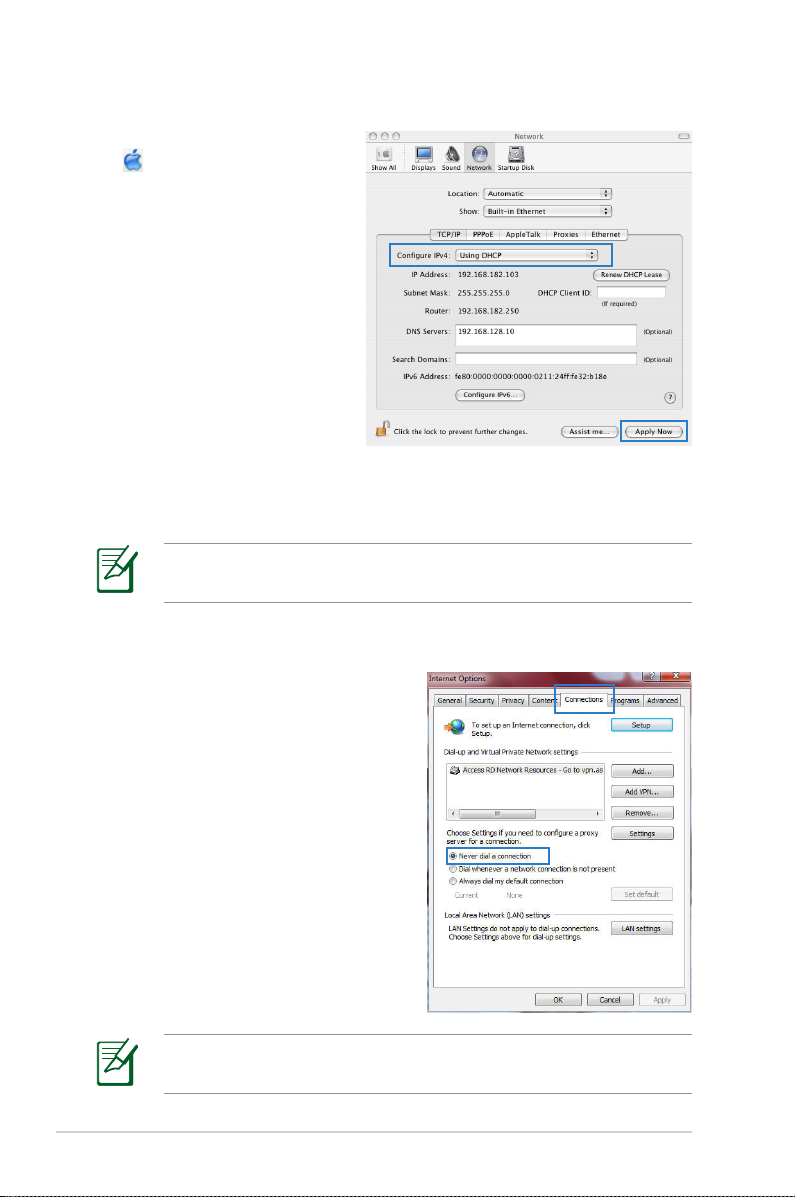
MAC OS
1. Klepněte na ikonu Apple
v levé horní části
obrazovky.
2. Klepněte na System
Preferences (Systémové
preference) > Network
(Síť) > Congure...
(Kongurovat...).
3. Na kartě TCP/IP vyberte
Using DHCP (Použití
protokolu DHCP) v
rozevíracím seznamu
Congure IPv4
(Kongurovat IPv4).
4. Po dokončení klepněte na Apply Now (Použít).
Poznámky: Podrobnosti o kongurování nastavení TCP/IP
počítače viz nápověda k operačnímu systému a podpůrné funkce.
Deaktivujte telefonické připojení, je-li aktivováno.
Windows® 7
1. Klepnutím na Start > Internet
Explorer spusťte webový
prohlížeč.
2. Klepněte na Tools (Nástroje)
> Internet options (Možnosti
Internetu) > na kartu
Connections (Připojení).
3. Zaškrtěte políčko Never dial a
connection (Nikdy nevytáčet
připojení).
4. Po dokončení klepněte na OK.
Poznámky: Podrobné pokyny pro deaktivaci
telefonického připojení viz nápověda k prohlížeči.
14
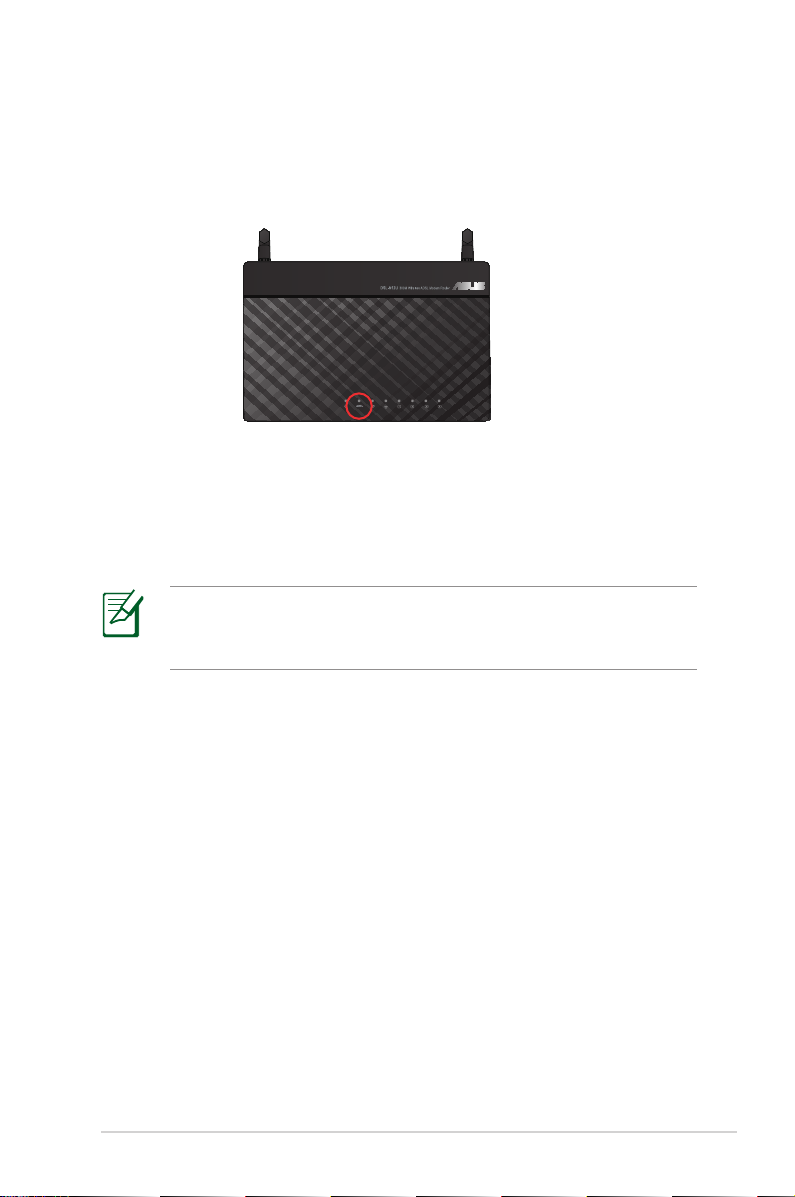
Nastavení routeru ADSL
1. Před zahájením postupu nastavení ADSL zkontrolujte, zda
indikátor ADSL na předním panelu zařízení DSL-N12U svítí.
2. Spusťte webový prohlížeč. Automaticky se zobrazí tato QIS
webová stránka a začne rozpoznávat typ vašeho připojení,
hodnotu VPI/VCI a režim zapouzdření.
Poznámka: Pokud se po spuštění webového prohlížeče
nezobrazí webová stránka funkce QIS, deaktivujte nastavení
proxy webového prohlížeče.
15
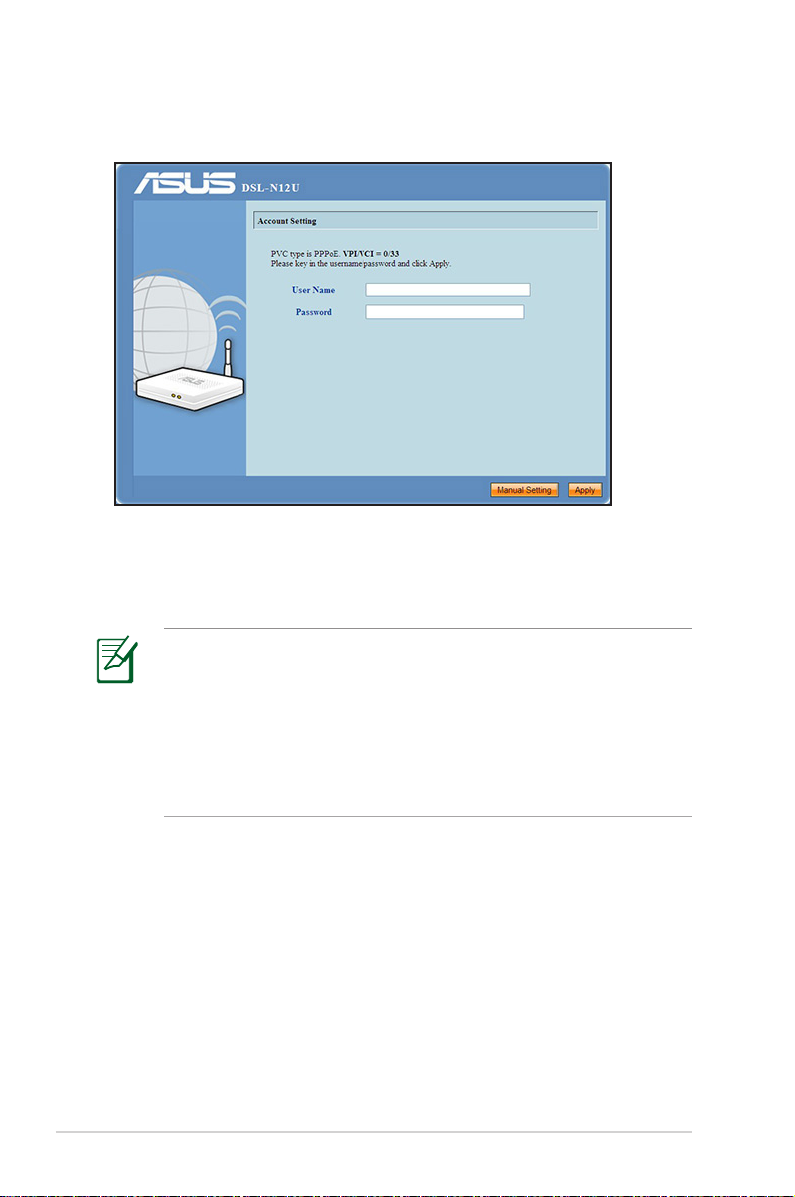
3. Zadejte uživatelské jméno a heslo. Klepněte na Apply (Použít).
Pokud QIS nemůže rozpoznat typ vašeho připojení k
Internetu, klepněte na Manual Setting (Ruční nastavení) a
nakongurujte připojení k Internetu ručně.
Poznámka:
• V tomto případu kongurace je použit typ internetového
připojení PPPoE. Kongurační obrazovka se pro různé typy
internetového připojení liší.
16
• Požadované informace, například uživatelské jméno a heslo,
získáte od vašeho poskytovatele internetových služeb (ISP).
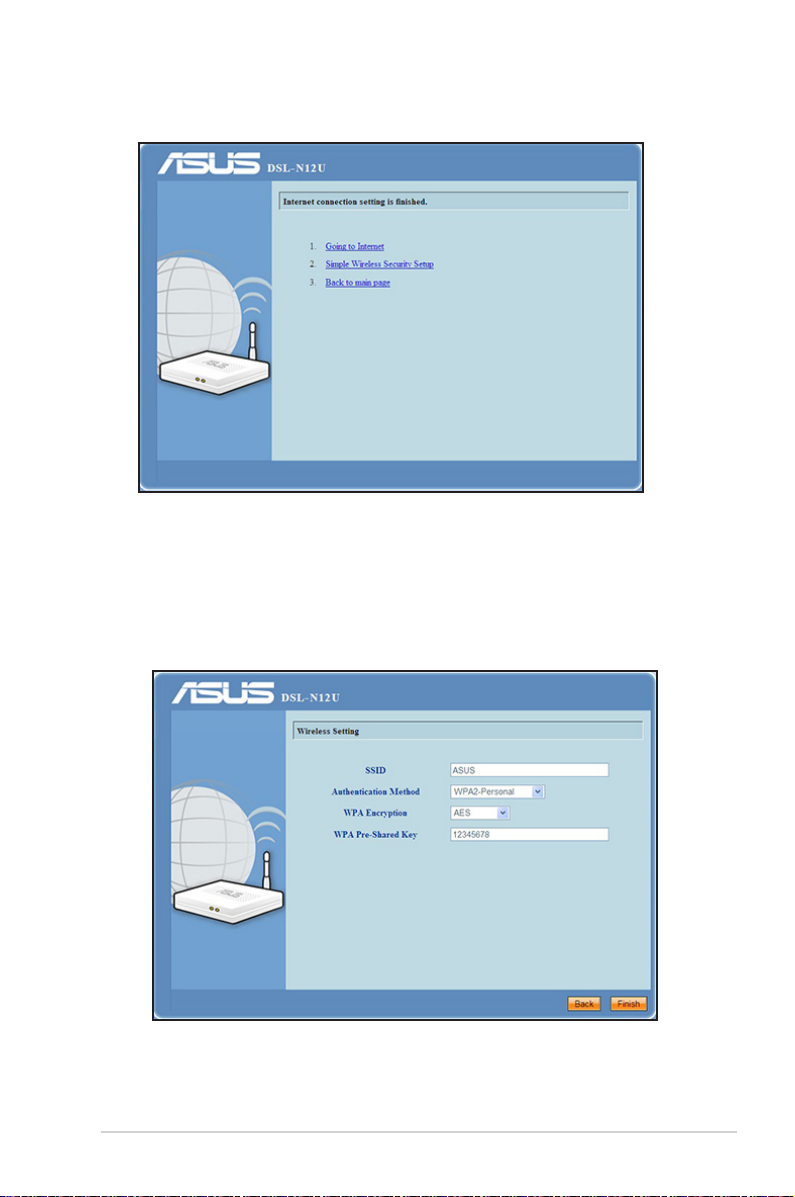
4. Kongurace internetového připojení je dokončena.
• Klepnutím na Going to Internet (Přejít na Internet)
začnete používat Internet.
• Klepnutím na Simply Wireless Security Setting (Nastavení
jednoduchého bezdrátového zabezpečení) nakongurujte
základní nastavení zabezpečení, včetně SSID, ověřování a
metod šifrování pro bezdrátový Router. (Doporučeno)
• Kliknutím na odkaz Back to main page (Zpět na hlavní
stranu) se vrátíte na hlavní stranu webového grackého
rozhraní.
17
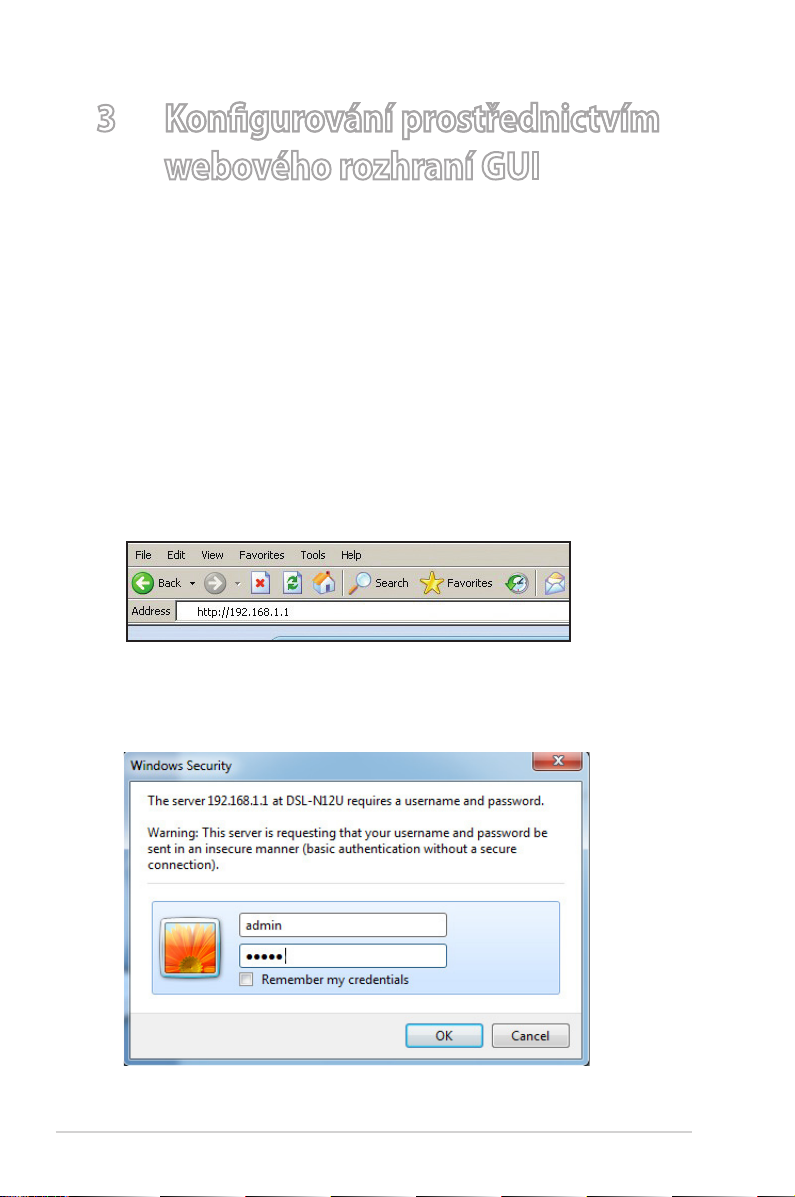
3 Kongurování prostřednictvímKongurování prostřednictvím
webového rozhraní GUI
Přihlášení k webovému grackému
uživatelskému rozhraní (GUI)
Tento ASUS ADSL Router je vybaven intuitivním webovým
grackým uživatelským rozhraním (GUI), které umožňuje snadno
kongurovat různé funkce prostřednictvím webového prohlížeče,
například Internet Explorer, Firefox, Safari nebo Google Chrome.
Pokyny pro přihlášení k webovému grackému uživatelskému
rozhraní (GUI):
1. Ručně zadejte výchozí adresu IP ADSL routeru do vašeho
webového prohlížeče, například Internet Explorer, Firefox,
Safari nebo Google Chrome: 192.168.1.1
2. Na stránce pro přihlášení zadejte výchozí uživatelské jménoNa stránce pro přihlášení zadejte výchozí uživatelské jméno
(admin) a heslo (admin).
18
